Gmail & Google Talk : Chat goes Live!!
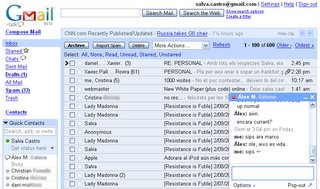
Pues sí! A mí ya se me ha integrado el Google Talk con el Gmail! he tenido la oportunidad de probar una aplicación Live! (web 2.0 en estado puro!).
Deciros que cuenta con dos modos de funcionamiento: pop-out o pop-in. El pop-in se integra como veis en la foto, dentro de la misma ventana del Gmail, mientras que el pop-out es el típico pop-up que sale en otro diálogo a parte. También destacar dos otras features: el panel lateral que muestra información de los contactos activos (igualito al de google talk) y la posibilidad de invitar a tus contactos al chat pasando el puntero por encima de sus nombres en la bandeja de entrada.
Además si os fijáis bien ha cambiado el logo de la parte superior izquierda por el de GMail Talk beta!
Tengo que decir que me encanta la facilidad con la que te permite consultar tu correo mientras entablas un chat con tus colegas. Una aplicación que sin duda la usaremos contínuamente.
Un 10 para la gente de Google!
Actualizado [10/02/2006]: Me dicen, me comentan que el logo lleva allí desde principios de semana... y yo sin interarme, qué bien. Además, lo de la integración/guardar conversaciones entre gmail y google talk ya estaba disponible. Otrá kritica ke recivo és ke ago faltas de ortografia... nosepq me lo dicen la verdat ( no en serio pido disculpas por escribir mal en castellano y hacer faltas, pero es que creo que haría más faltas en catalán y bueno en inglés ni me lo planteo, la verdad ).

















6 comentarios:
[Soy Alex aún sin registrar]
EEEEEhh, Salva!!! Vas a tener que pagarme derechos por usar una conversación mia en tu blog ;)
Querido Sr Anónimo,
Mis más sinceras disculpas por usar su nombre en vano, por utilizar una conversación suya, privada y para nada banal en un ejemplo a mi abultada comunidad de lectores (que creo que són 5 asiduos por el momento).
No obstante, he de agradecerle que haya tenido la bondad de identificarse, así los demás no tenemos que hacer uso de artes de alquimia o adivinatorias para saber quien nos escribe.
Anímese y escriba usted un blog, use Firefox y dígale que recuerde el login y password, y actuando de esta manera, ya no le hará falta registrarse porque Firefox lo hará por usted
Sin otro particular Sr. M,
Salva <- NORMALMENTE SE FIRMA AQUÍ! pero innovar siempre es bonito!
jejejeje, veo que te lo has tomao en serio :p
Bueno, es una típica broma que hago yo, esta de los derechos de imagen y tal....
Oye, pues es que me da palo instalar el Firefox, pq por muy estable que sea y muy más mejor que sea, el tio se cuelga cuando meto la VPN de mi compañia (mientras que Internet Explorer sigue tan pancho). El caso es que no solo se cuelga, sino que encima carga en un 100% el procesador...
Hacéroslo mirar los defensores de Firefox...
A ver lo de la VPN de tu compañía es un misterio misterioso... yo creo que incluso se instala un troyano para comprobar que trabajas (sabiendo en qué compañía estás no me extrañaría nada)... o sea que no es un ejemplo claro.
Pero a ver, Firefox no es perfecto, y si hay veces que se cuelga pero IE para mi que se cuelga con más facilidad, es menos seguro y NO tiene extensiones.
Aunque como dije en su día el IE7 dará que hablar.
Pues a mi no me sale el logo de GMail Talk... aun.
Chulo tu blog. Lo pongo en mi lista ;-)
Uo, Albert, que miedo da tu foto colega...
Publicar un comentario